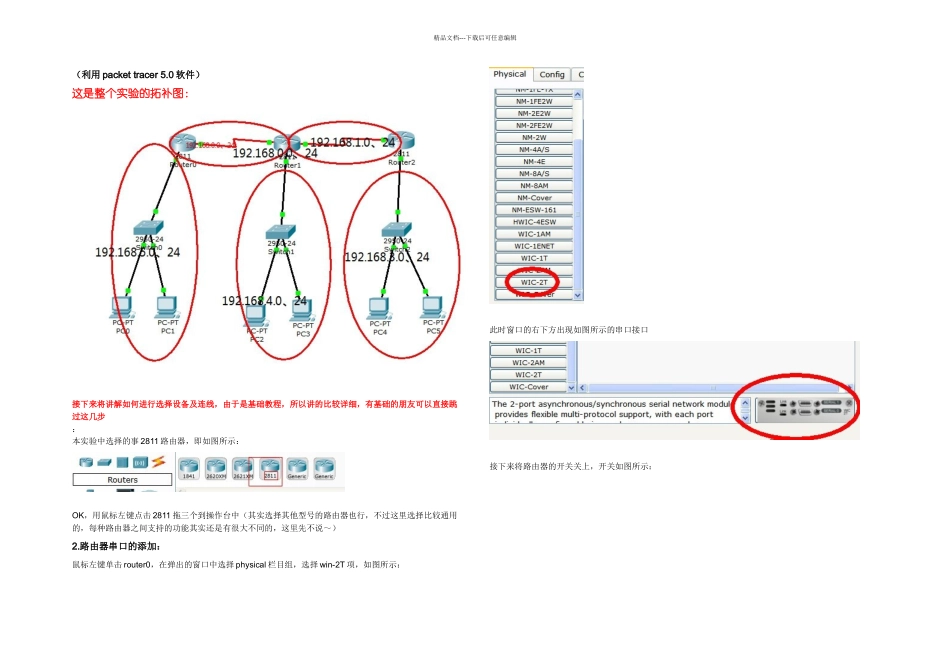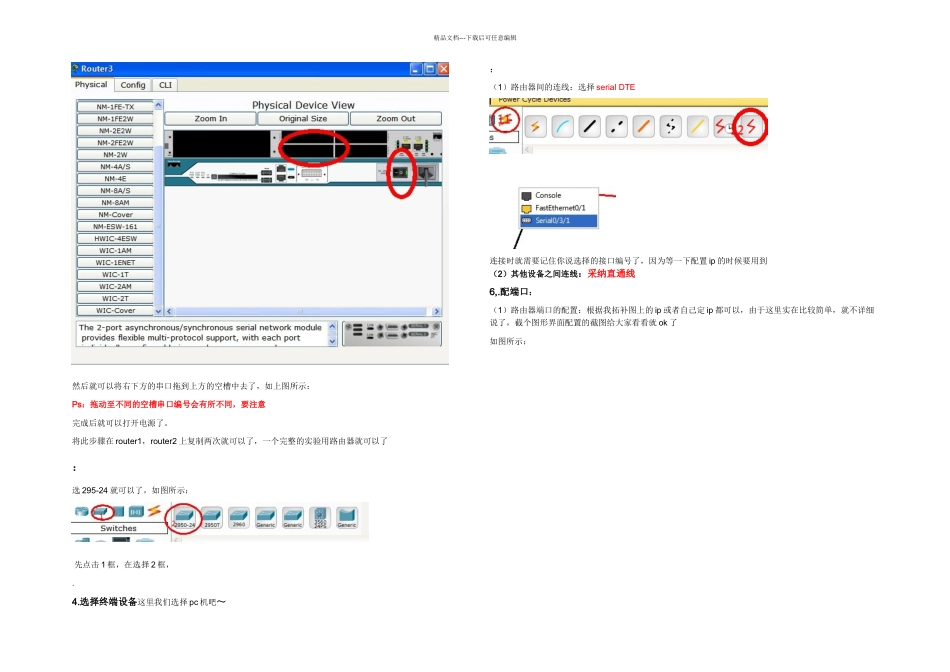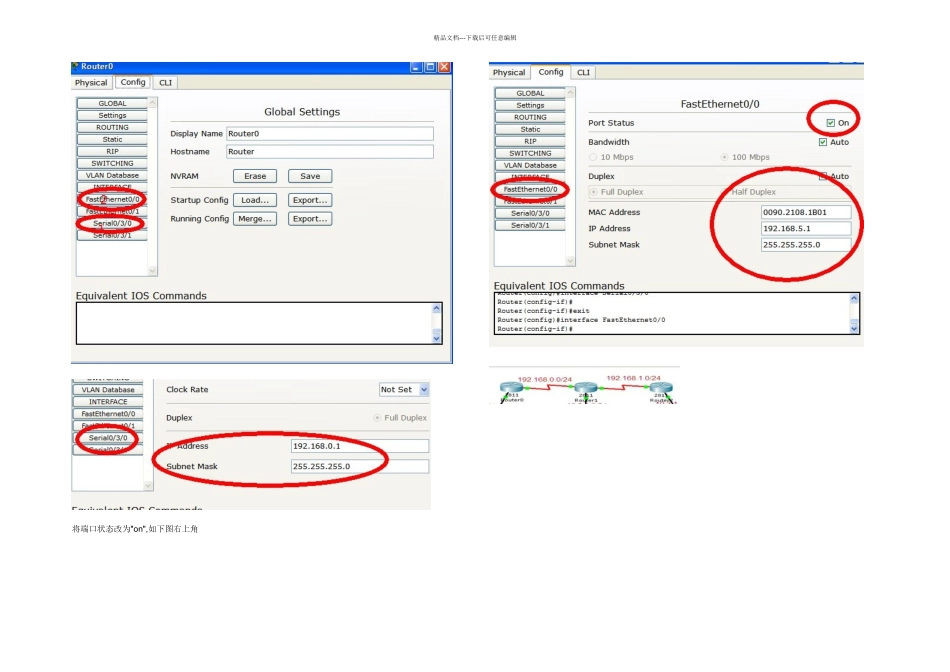精品文档---下载后可任意编辑(利用 packet tracer 5.0 软件)这是整个实验的拓补图:接下来将讲解如何进行选择设备及连线,由于是基础教程,所以讲的比较详细,有基础的朋友可以直接跳过这几步:本实验中选择的事 2811 路由器,即如图所示:OK,用鼠标左键点击 2811 拖三个到操作台中(其实选择其他型号的路由器也行,不过这里选择比较通用的,每种路由器之间支持的功能其实还是有很大不同的,这里先不说~)2.路由器串口的添加:鼠标左键单击 router0,在弹出的窗口中选择 physical 栏目组,选择 win-2T 项,如图所示:此时窗口的右下方出现如图所示的串口接口接下来将路由器的开关关上,开关如图所示:精品文档---下载后可任意编辑然后就可以将右下方的串口拖到上方的空槽中去了,如上图所示:Ps:拖动至不同的空槽串口编号会有所不同,要注意完成后就可以打开电源了。将此步骤在 router1,router2 上复制两次就可以了,一个完整的实验用路由器就可以了:选 295-24 就可以了,如图所示: 先点击 1 框,在选择 2 框,.4.选择终端设备这里我们选择 pc 机吧~:(1)路由器间的连线:选择 serial DTE连接时就需要记住你说选择的接口编号了,因为等一下配置 ip 的时候要用到(2)其他设备之间连线:采纳直通线6,.配端口:(1)路由器端口的配置:根据我拓补图上的 ip 或者自己定 ip 都可以,由于这里实在比较简单,就不详细说了,截个图形界面配置的截图给大家看看就 ok 了如图所示:精品文档---下载后可任意编辑将端口状态改为"on",如下图右上角精品文档---下载后可任意编辑 点击 111 框进入如图所示的界面,配置 IP,然后配置 setting 中的项目:即网关。精品文档---下载后可任意编辑:(关键步骤)如图所示:先选择 11 框,然后再 Network 中输入路由器直接相连的网络号,点击 Add,rip 协议添加完成,同理添加router1 和 router2.....好了,完成了,此时你可以在路由器中输入 show ip route,会看到:当然,大家也可以在 CLI 上面进行配置,命令是 router rip network 网络号 子网掩码 这样就添加完一条信息